时间:2023-09-01 10:45:54 作者:娜娜 来源:系统之家 1. 扫描二维码随时看资讯 2. 请使用手机浏览器访问: https://m.xitongzhijia.net/xtjc/20230901/294004.html 手机查看 评论 反馈
新电脑出现卡顿和不流畅可能有多种原因,例如某些程序或进程占用了过多的系统资源、电脑感染了病毒或恶意软件、系统设置问题、驱动程序问题、硬盘故障、内存不足、过热等,下面小编整理了几种解决方法,让你的电脑变得流畅运行。
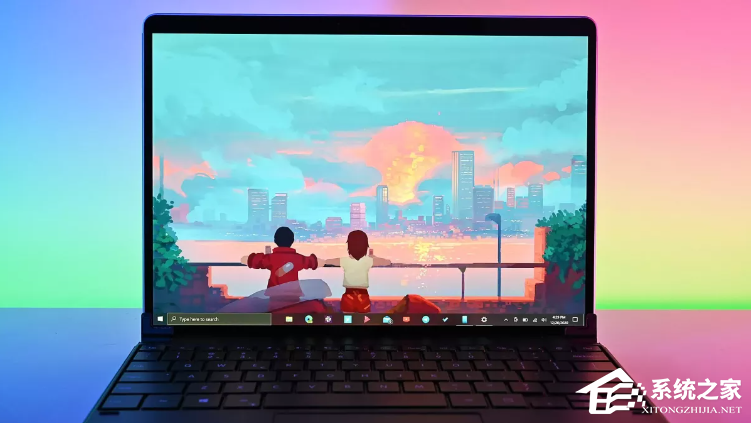
方法一. 关闭无必要通知
点击桌面左下角的“开始”,在单击“设置”,或者直接使用快捷键【Win+i】,进入设置界面后,点击“系统”。在“系统”下的菜单栏找到并点击【通知和操作】,然后把右边出现的“通知”开关关掉即可。
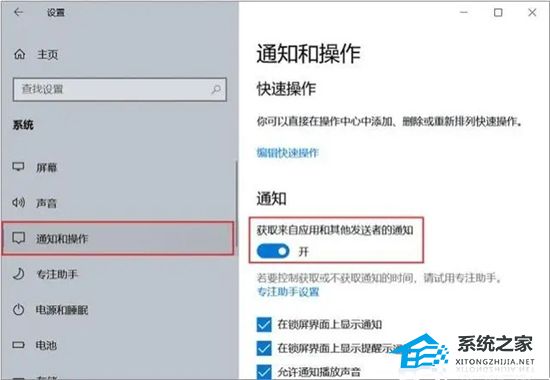
方法二. 开启存储感知
依次点击电脑的【开始】—【设置】—【系统】,在“系统”下的菜单栏中选中【存储】,在右侧找到“配置存储感知或立即运行”这行小字,并点击进入。在出现的新页面中,直接把“存储感知”下的开关打开。
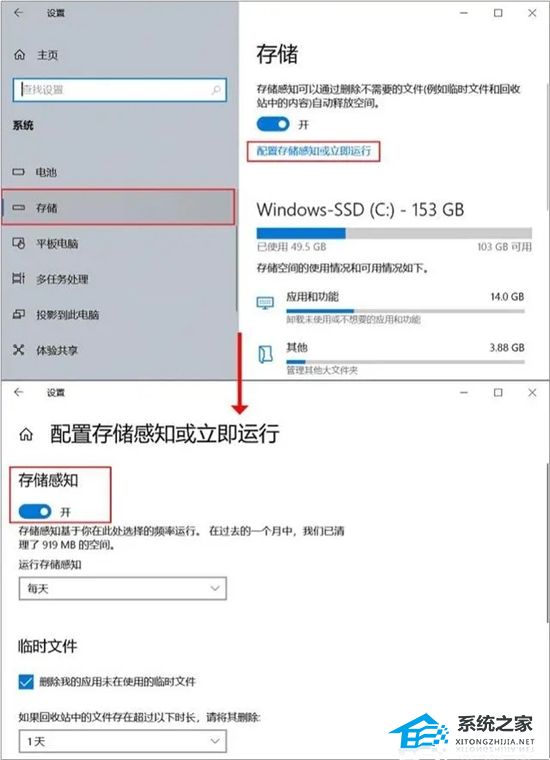
方法三. 更改新内容存储位置
在【存储】的界面,下拉右侧页面找到“更改新内容的保存位置”这行小字,点击进入。在新页面中更改电脑的应用、文档、音乐、图片、视频和地图的默认保存位置,依次把下列的本地磁盘更改成C盘以外的磁盘并依次点击“应用”。
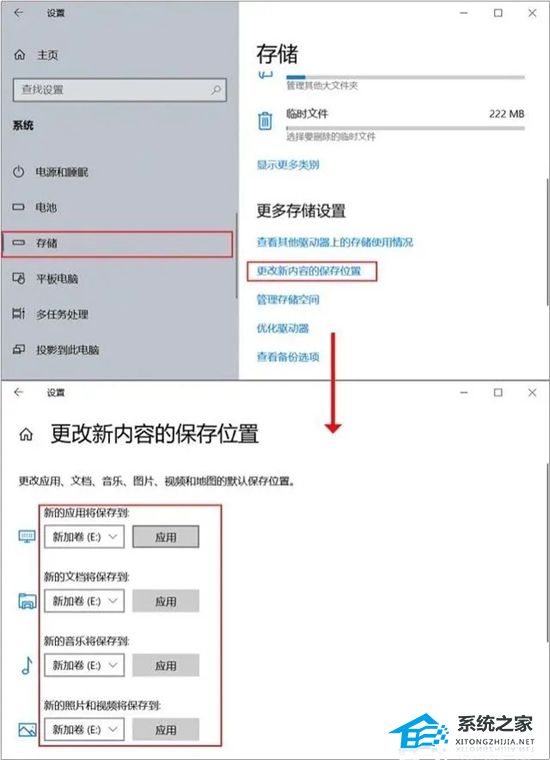
方法四. 关闭开机启动
直接使用快捷键【Win+i】进入设置界面,点击【应用】。在左侧找到并点击【启动】,在右侧出现的应用名称列表中关闭不必要的启动项即可。
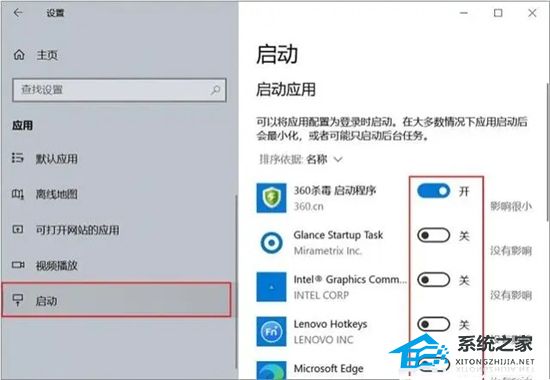
方法五. 关闭后台应用
依次点击电脑的【开始】—【设置】—【隐私】,在“隐私”菜单栏下拉找到“后台应用”,接下来就可以在页面右侧把一些不使用的后台应用关闭了。

方法六. 重装系统
除了以上说的五种方法外,我们发现电脑还是没有办法达到更好的运行速度,这个时候该怎么办呢?我们可以给电脑重装个新的系统,重装系统可以清除软件冲突、恶意软件和损坏的系统文件,从而改善电脑性能,并解决卡顿问题。
下载镜像重装系统:Windows10 22H2 19045.3393 X64 官方正式版【前往下载】
微软为 Win10 系统发布了 KB5029331 可选更新,用户安装完以后系统的版本号会升级到19045.3393。本次更新重点改善了定位方式,修复了 CPU 占用过高、BitLocker,虚拟打印队列等相关的错误,也带来了一些功能的新增,详细的更新日志见正文。建议你下载此更新。此版本系统采用微软官方最新 Windows 10 22H2 19045.3393 64位 专业版离线制作,专业的优化方案,让系统的运行更加流畅。支持更新补丁,默认是关闭的,你可以手动开启,与微软同步更新版本。系统安装后系统分区占用 10 GB 左右,占用少,推荐工作学习使用。

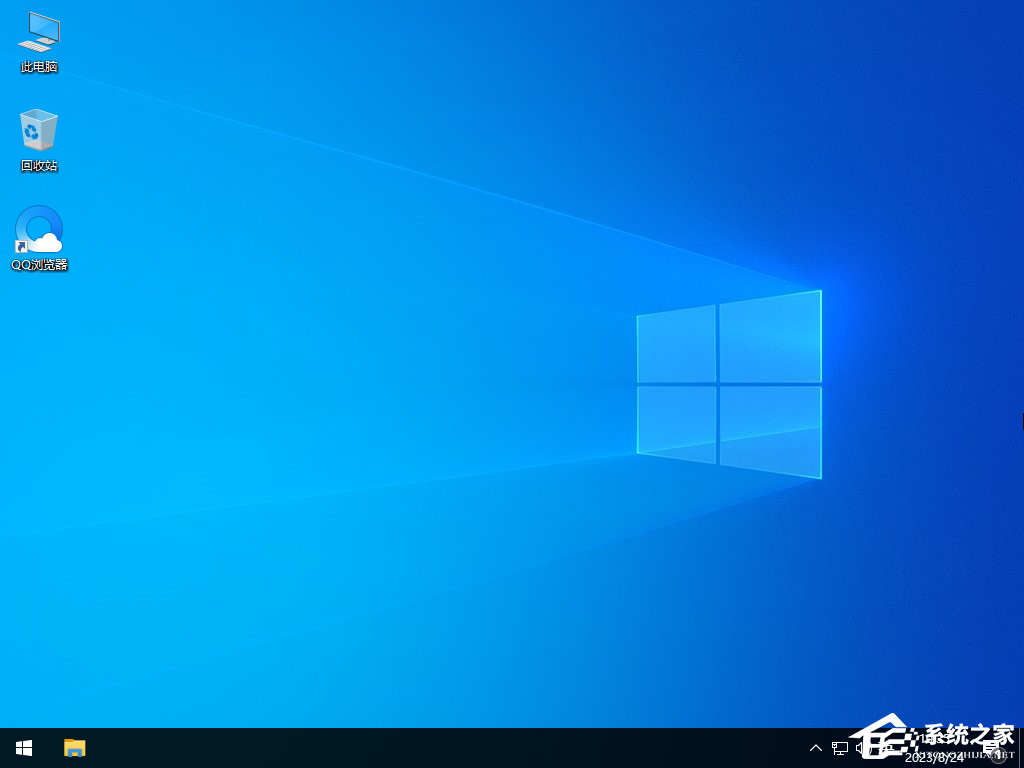
以上就是系统之家小编为你带来的关于“新电脑卡顿不流畅怎么解决?新电脑卡顿严重解决方法”的全部内容了,希望可以解决你的问题,感谢您的阅读,更多精彩内容请关注系统之家官网。
发表评论
共0条
评论就这些咯,让大家也知道你的独特见解
立即评论以上留言仅代表用户个人观点,不代表系统之家立场